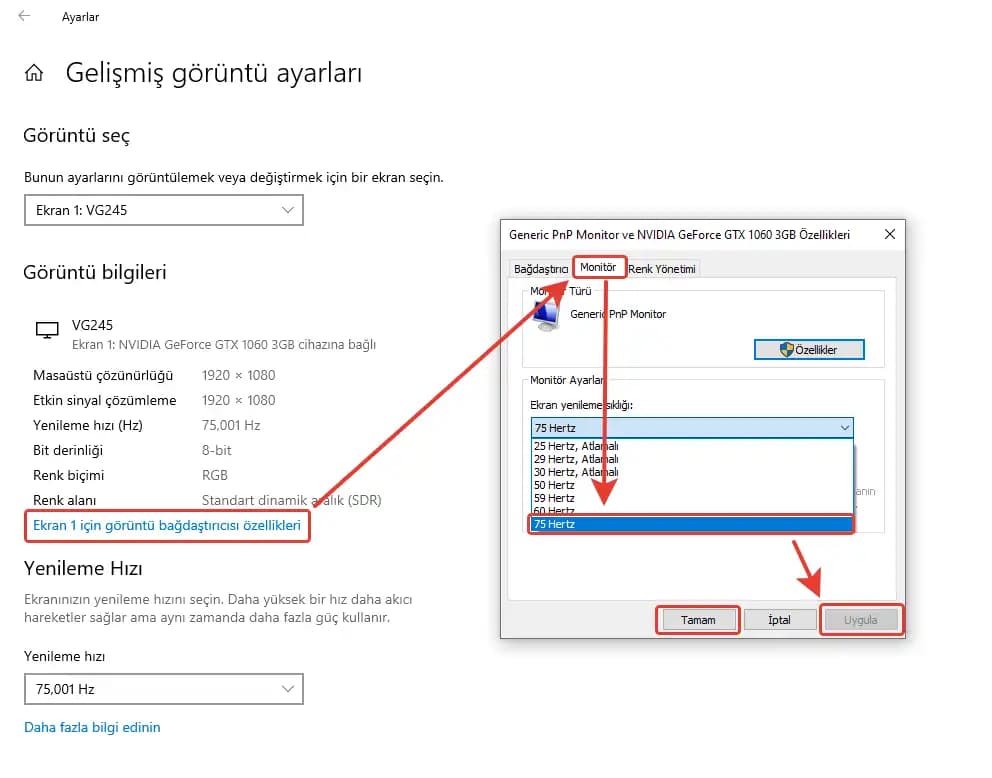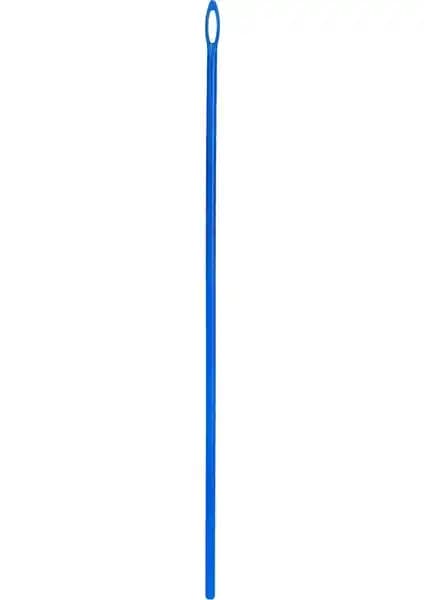Hertz Ayarlama: Elektronik Cihazlarda Yenileme Hızını Optimize Etme Rehberi
Benzer ürünleri özellik, fiyat ve kullanıcı yorumlarına göre karşılaştırın, doğru seçimi yapın.
Elektronik cihazların performansını en üst seviyeye çıkarmak ve görüntü kalitesini iyileştirmek için doğru hertz veya diğer ayarları yapmak büyük önem taşır. Bu rehberde, özellikle monitörler ve bilgisayar ekranlarındaki hertz ayarlarının nasıl yapıldığına dair kapsamlı bilgiler sunacak, bu işlemin kullanıcı deneyimine ve cihaz ömrüne olan etkilerini detaylandırdıracağız.
Hertz Nedir ve Neden Önemlidir?
Hertz (Hz), bir ekranın saniyede kaç kez yenilendiğini gösteren bir birimdir. Yani, monitörünüzün yenileme hızı, görüntülerin ne kadar akıcı ve net görüneceğini belirler.
Düşük Hz değeri (60Hz gibi): Günlük kullanım ve ofis işleri için yeterli olsa da, hızlı hareket eden içeriklerde bulanıklaşma ve takılmalar görülebilir.
Yüksek Hz değeri (120Hz, 144Hz, 240Hz ve üzeri): Oyun ve yüksek performans gerektiren uygulamalarda, görüntü akıcılığını artırır ve tepki sürelerini azaltır.
Ayrıca Bakınız
Neden Hertz Ayarını Yapmalıyız?
Görüntü kalitesini artırmak: Daha yüksek yenileme hızı, daha pürüzsüz ve net bir görüntü sağlar.
Oyuncular ve yüksek performanslı uygulamalar: Hızlı hareketleri takip edebilmek ve gecikmeyi en aza indirmek için yüksek Hz değerleri tercih edilir.
Cihazın performansını korumak: Uygun olmayan yenileme hızları, ekran kartı ve diğer donanımlar üzerinde gereksiz yük oluşturabilir.
Monitörlerde Hertz Ayarı Nasıl Yapılır?
Farklı işletim sistemleri ve cihazlar için hertz ayarları farklı adımlar içerir. İşte genel olarak takip edilmesi gereken yöntemler:
Windows 10 ve Windows 11'de Hertz Ayarı
Adım adım süreç:
Görüntü Ayarları'na erişin
Masaüstünde sağ tıklayın ve Görüntü ayarları seçeneğine tıklayın.
Gelişmiş ekran ayarlarına gidin
Sayfanın alt kısmında bulunan Gelişmiş ekran ayarları bölümüne ulaşın.
Monitörünüzü seçin
Bağlı ekranlar listesinde, ayarını değiştirmek istediğiniz monitörü seçin.
Yenileme hızını ayarlayın
Görüntü bilgileri panelinde, uygun Hz değerini seçin.
Genellikle, monitörünüzün desteklediği en yüksek hız tercih edilmelidir.
Notlar:
Monitörünüz desteklediği maksimum Hz değerine sahipse, bu değeri kullanmak en iyisidir.
Eğer uygun değeri göremiyorsanız, ekran kartı ve sürücülerinizin güncel olup olmadığını kontrol edin.
Monitörün Kendi Menü Ayarlarıyla Hertz Ayarı
Bazı monitörlerde, doğrudan monitörün üzerindeki menüden hertz ayarını yapmak mümkündür.
Menü tuşlarıyla giriş yapın.
Görüntü veya Ayarlar bölümünden, Yenileme hızı seçeneğini bulun.
En uygun ve desteklenen değeri seçin.
Hertz Ayarını Optimize Etmenin Püf Noktaları
Uygun değerleri kullanın: Monitörünüzün ve ekran kartınızın önerdiği maksimum Hz değeri, en iyi performansı sağlar.
Sürücü güncellemelerine dikkat edin: Güncel sürücüler, uyumluluk ve performans açısından kritiktir.
Kablo ve bağlantı noktaları: HDMI, DisplayPort gibi bağlantıların yüksek hız desteği sağlaması gerekir.
İşletim sistemi ayarlarıyla uyumluluk: Windows ve diğer OS’lerde doğru ayarları yapmanız görüntü kalitesini artırır.
Hertz Ayarlama ve Güncel Teknolojiler
Gelişmiş ekran teknolojileri, 120Hz ve üzeri yenileme hızlarını desteklerken, yeni nesil monitörler ve ekran kartları bu hızlarda çalışmak üzere tasarlanmıştır.
G-Sync ve FreeSync gibi teknolojiler, hertz ayarını otomatik optimize eder ve ekran yırtılmalarını engeller.
144Hz, 240Hz ve 360Hz gibi yüksek hızlar, özellikle e-spor ve yüksek performanslı oyunlar için ideal çözümlerdir.
Sonuç: Doğru Hertz Ayarıyla Maksimum Görüntü Kalitesi
Elektronik cihazlarda hertz ayarını doğru yapmak, hem görüntü kalitesini artırır hem de cihazların ömrünü uzatır.
En uygun yenileme hızını belirlemek, kullanım amacınıza göre değişebilir.
Güncel teknolojiler ve doğru ayarlarla, ekran deneyiminizi bir üst seviyeye taşıyabilirsiniz.
Unutmayın, doğru yenileme hızı seçimi, hem görsel deneyiminizi güçlendirir hem de cihazlarınızın performansını optimize eder. Elektronik dünyasında gelişen teknolojileri yakından takip ederek, en iyi görüntü kalitesine ulaşmak sizin elinizde!